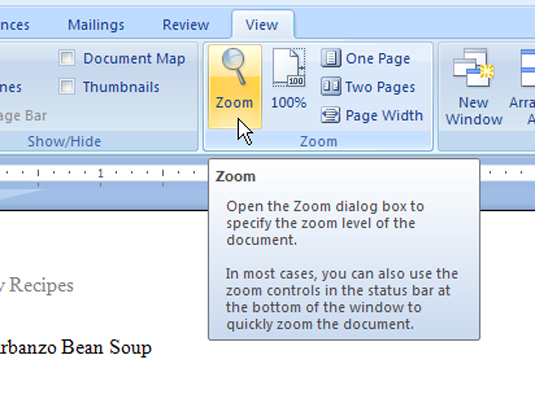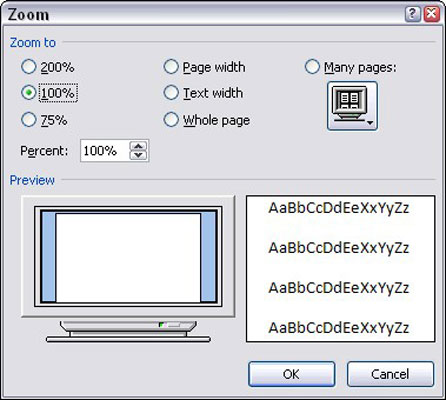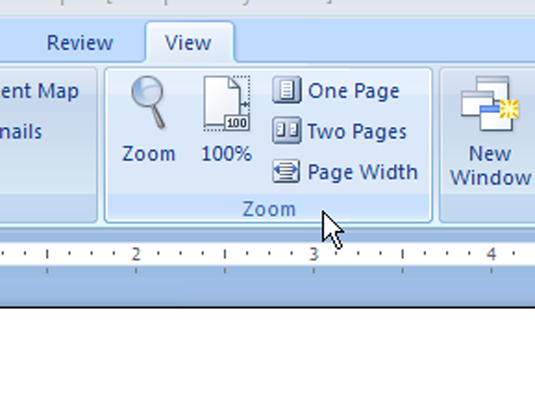Wie das Zoomobjektiv einer Kamera werden die Zoomsteuerelemente in Word 2007 verwendet, um Ihre Dokumente größer oder kleiner erscheinen zu lassen. Wenn Sie also Schwierigkeiten haben, Ihr Dokument zu sehen, können Sie hineinzoomen. Oder, um das Gesamtbild zu erhalten, können Sie herauszoomen.
Verwenden der Zoomsteuerung in der Statusleiste in Word 2007
Das Haupt-Zoom-Steuerelement befindet sich in der Statusleiste. Der Prozentwert ist das ungefähre Verhältnis zwischen der Größe Ihres Dokuments auf dem Computermonitor und seiner Größe beim Drucken.

-
Um das Dokument größer erscheinen zu lassen, schieben Sie das Gizmo in der Statusleiste nach rechts (in Richtung des Pluszeichens).
-
Um das Dokument kleiner erscheinen zu lassen, schieben Sie das Gizmo nach links (in Richtung des Minuszeichens).
Verwenden des Dialogfelds Zoom in Word 2007
Sie können die benutzerdefinierten Steuerelemente im Dialogfeld Zoom verwenden, um die Dokumentvergrößerung festzulegen. Klicken Sie einfach auf die Schaltfläche Zoom, um dieses Dialogfeld anzuzeigen.
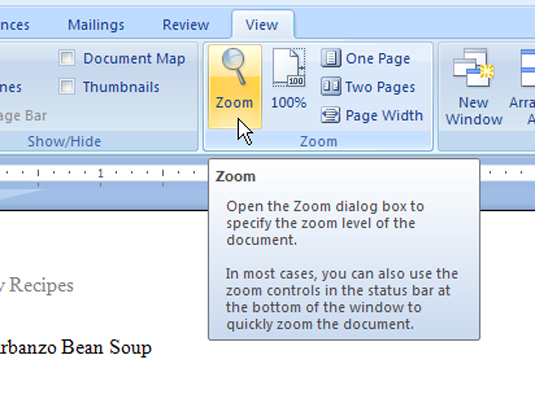
Im Abschnitt Zoomen auf können Sie bestimmte Prozentsätze sowie Optionen für die Anzeige nach Seitenbreite und Textbreite auswählen. Sie können auch mehr als zwei Seiten gleichzeitig anzeigen, indem Sie die Option Viele Seiten verwenden.
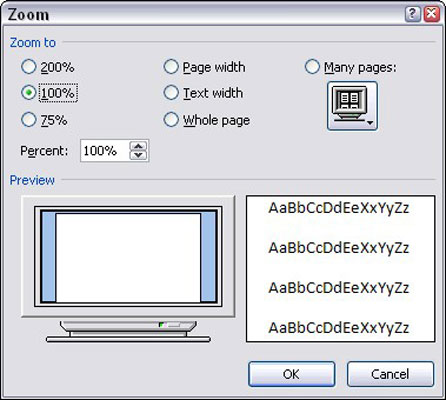
Verwenden der Zoomsteuerelemente der Registerkarte Ansicht in Word 2007
Die Registerkarte Ansicht enthält Steuerelemente, mit denen Sie die Vergrößerung mit einem Klick auf eine Schaltfläche ändern können. Der Befehl Eine Seite zoomt heraus, sodass Sie die gesamte Seite auf dem Bildschirm sehen können. Der Text ist sehr klein, aber erstaunlicherweise kann man ihn trotzdem bearbeiten.
Der Befehl Zwei Seiten zoomt heraus und zeigt zwei Seiten gleichzeitig auf dem Bildschirm an.
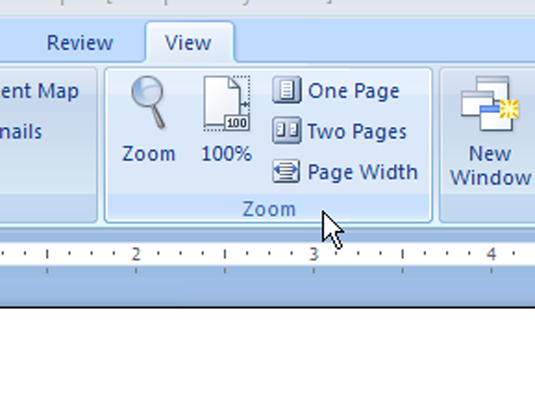
Der Befehl Seitenbreite stellt die Zoomstufe so ein, dass Sie Ihr gesamtes Dokument vom linken bis zum rechten Rand sehen.